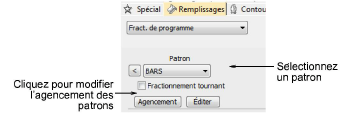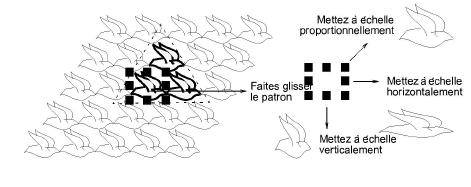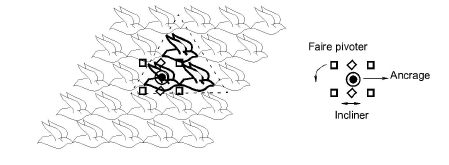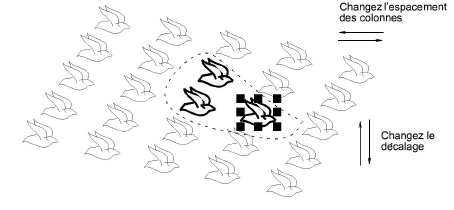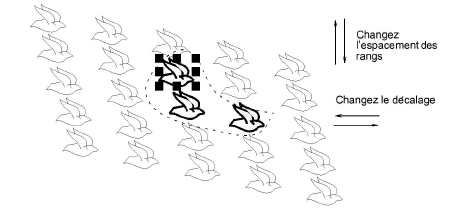Agencer des fractionnements de programme à l’écran
L’agencement de fractionnements de programme à l’écran se fait de la même façon que pour les remplissages de motifs, en utilisant des patrons de guidage pour redimensionner, espacer, transformer ou décaler le remplissage de patron dans son entier.
Pour agencer des fractionnements de programme à l'écran...
1Cliquez à droite sur l’icone Fractionnement de programme pour accéder à propriétés d’objet.
2Sélectionnez un patron sur la liste déroulante. Ou bien, cliquez sur le bouton en flèche pour accéder à la bibliothèque de patrons.
3Cliquez sur Agencer. Trois patrons de guidage bleus vous permettent de modifier l’agencement.
4Ajustez les patrons de guidage de façon à créer l’effet désiré.
3Déplacez des patrons en sélectionnant le patron de guidage du milieu et en le faisant glisser.
3Dimensionnez les patrons en sélectionnant un patron de guidage et en faisant glisser les poignées de sélection.
3Faites pivoter des patrons en cliquant deux fois sur le guidage central pour afficher les poignées de rotation. Cliquez sur une poignée de coin et faites glisser pour pivoter.
3Inclinez des patrons en cliquant deux fois sur le guidage central, puis en faisant glisser les poignées d’inclinaison.
3Changez l’espacement des colonnes en sélectionnant le guidage latéral et en le faisant glisser vers la gauche ou vers la droite.
3Changer le décalage des colonnes en sélectionnant le guidage latéral et en le faisant glisser vers le haut ou vers le bas.
3Changez l’espacement et les décalages de rangs de la même façon que pour les colonnes.
5Pressez la touche Retour pour les appliquer.
Sujets connexes...
3Agencer remplissages motifs à l'écran